- 公開日:
スプレッドシートの閲覧のみを解除する方法
こちらの記事では、スプレッドシートの閲覧のみを解除する方法をご紹介します。
閲覧のみの権限を解除して編集権限を付与するのか、または、共有自体を解除するのかによって、操作方法は異なります。お困りの方は、ぜひ参考にしてみてください。
スプレッドシートの閲覧のみを解除する方法
スプレッドシートの閲覧のみの権限を解除する方法は3つあります。ご自身の状況に合わせて、方法を選択して取り組んでみてください。
共有は維持して権限を変更する
まずはじめにご紹介するのが、共有状態は維持しつつ、「編集者」または「閲覧者(コメント可)」に権限を変更する方法です。
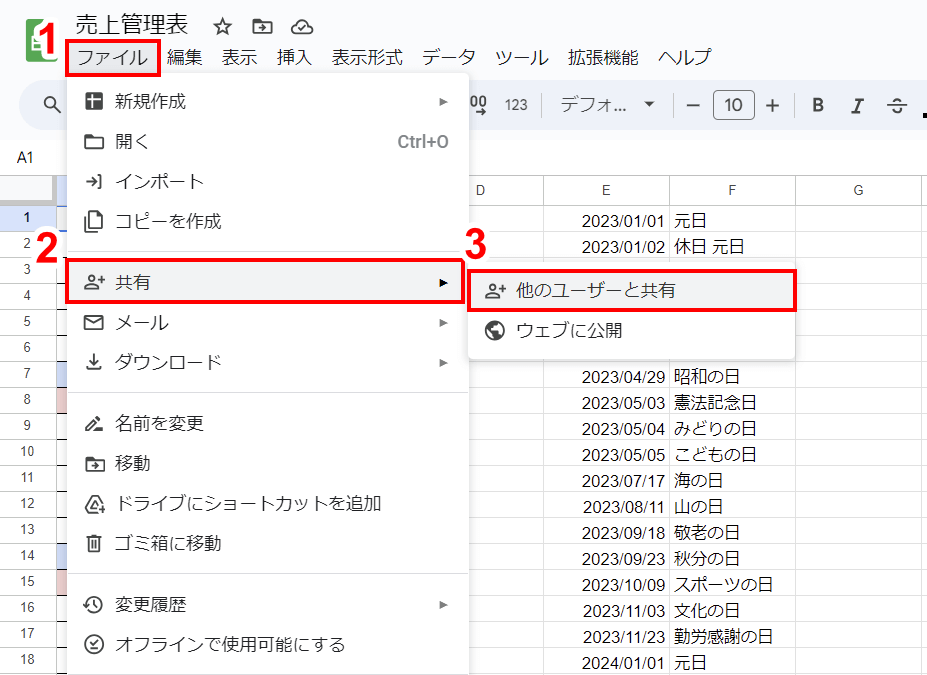
①画面左上のメニューから「ファイル」をクリックして、②表示される一覧から「共有」をクリックし、③「他のユーザーと共有」をクリックします。
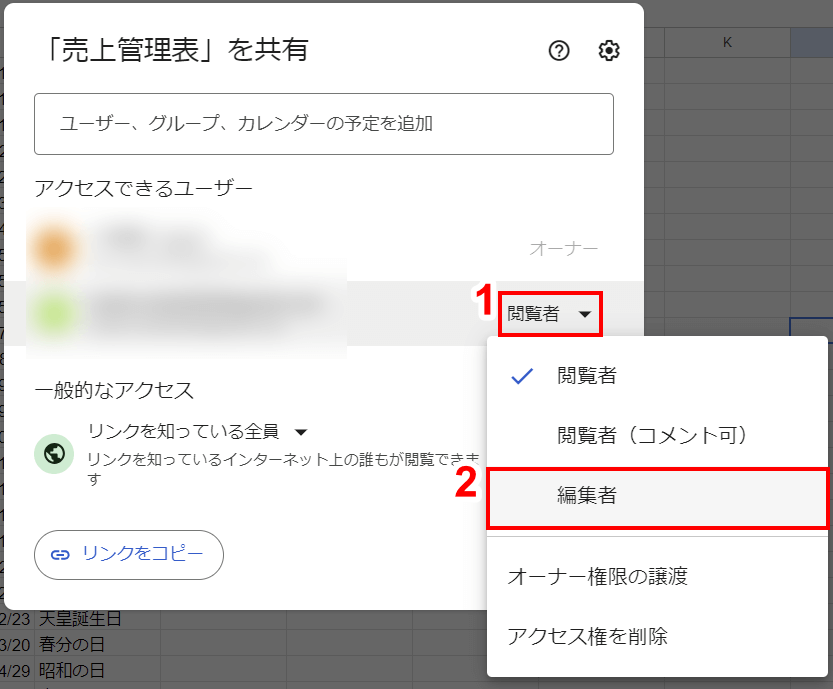
こちらの画面が開いたら、①権限を変更したいユーザーのプルダウンメニューを開き、②「編集者」もしくは「閲覧者(コメント可)」を選択します。
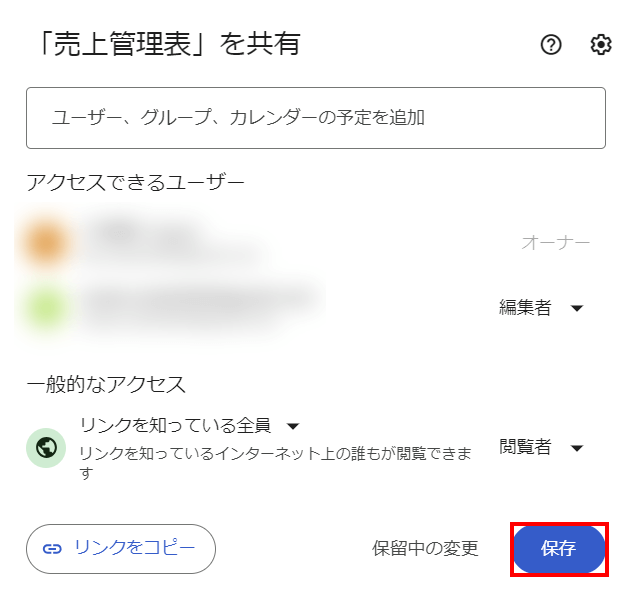
「保存」ボタンを押します。以上で、共有権限の変更は完了です。
共有自体を解除する
共有自体を解除したい場合の対処法は、以下の通りです。
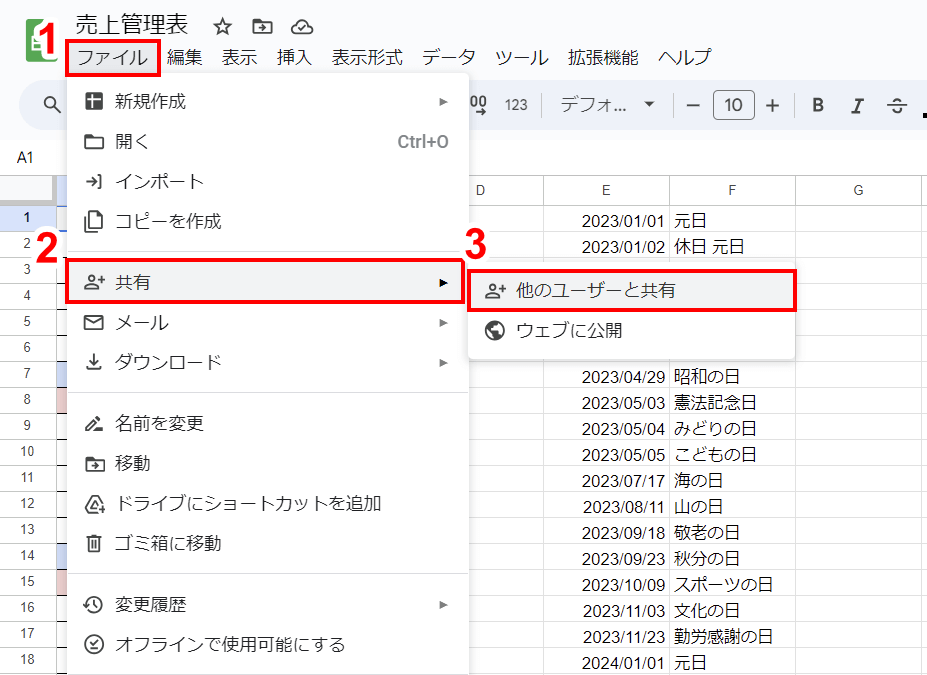
①画面左上のメニューから「ファイル」をクリックして、②表示される一覧から「共有」をクリックし、③「他のユーザーと共有」をクリックします。
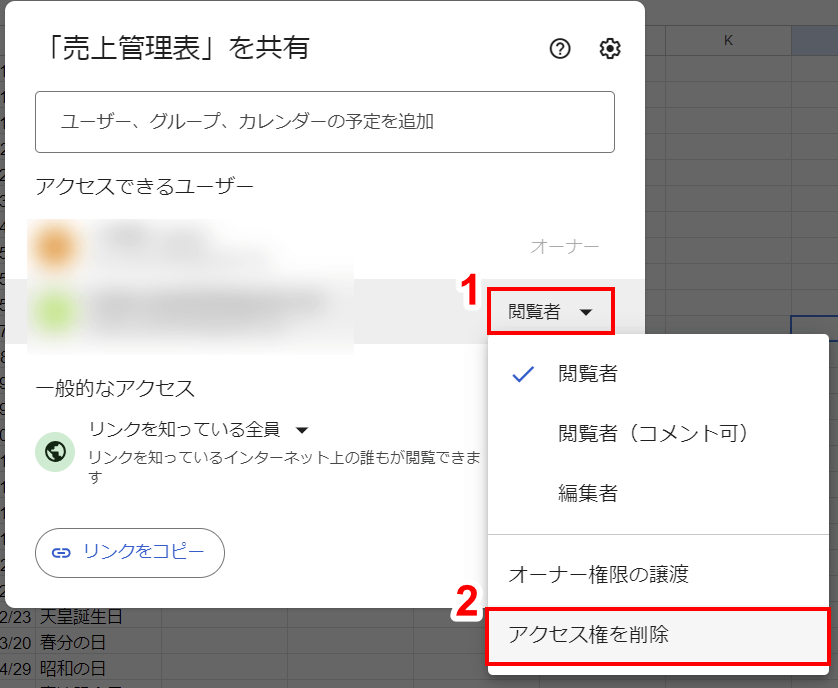
こちらの画面が開いたら、①権限を変更したいユーザーのプルダウンメニューを開き、②「アクセス権を削除」を選択します。
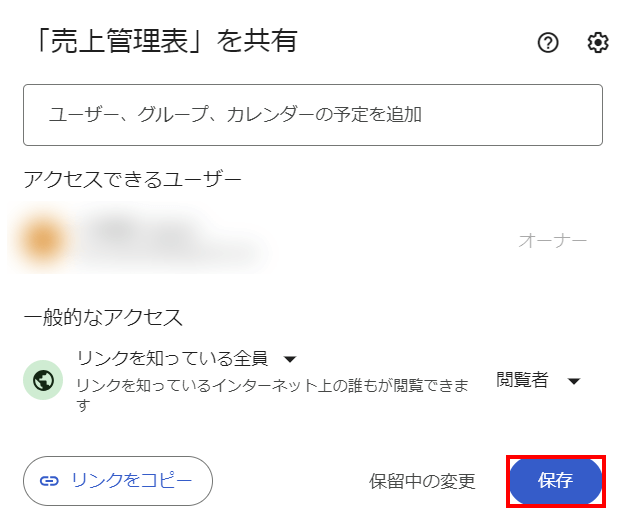
「保存」ボタンを押します。以上で、アクセス権の削除は完了です。
リンクを知っている人との共有を解除する
リンクを知っている人がファイルを閲覧できる状況の場合、設定の変更によって閲覧不可にできます。手順は以下の通りです。
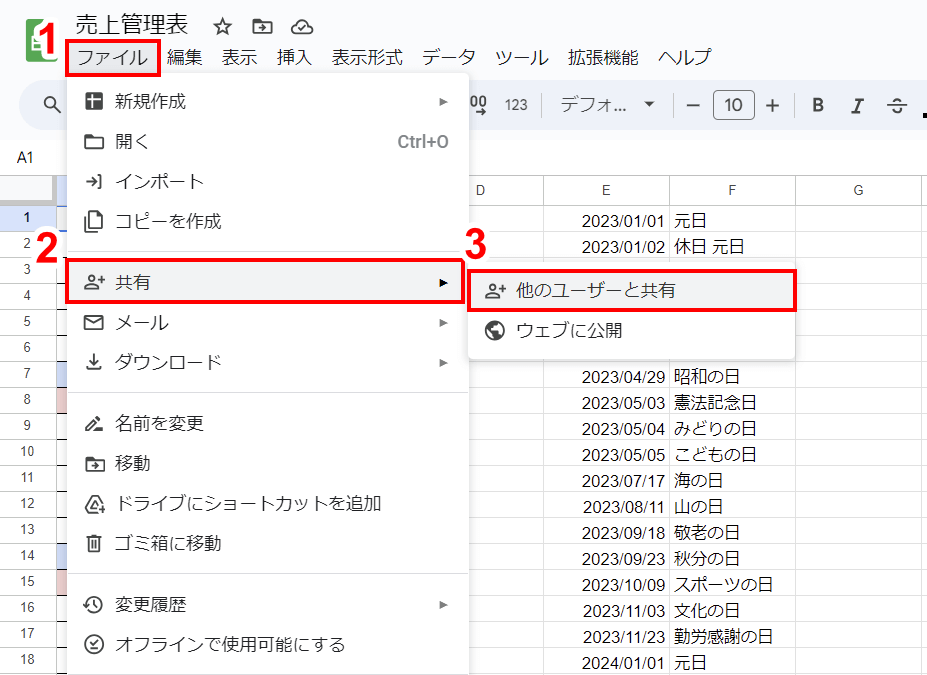
①画面左上のメニューから「ファイル」をクリックして、②表示される一覧から「共有」をクリックし、③「他のユーザーと共有」をクリックします。
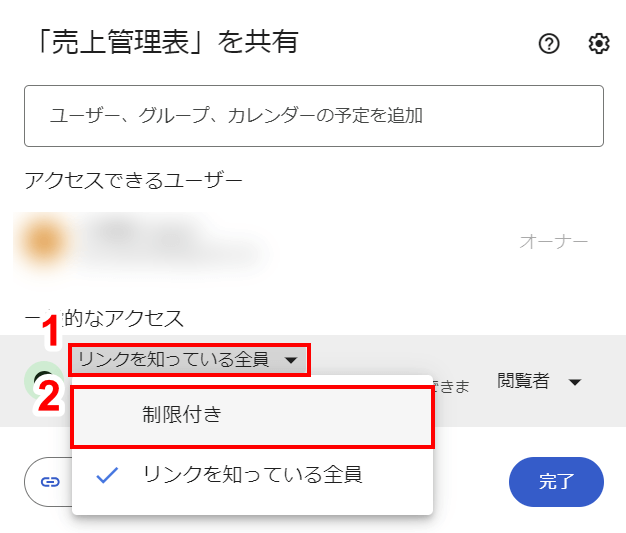
こちらの画面が開いたら、①「一般的なアクセス」内の「リンクを知っている全員」と表示されているプルダウンメニューをクリックし、②「制限付き」を選択します。
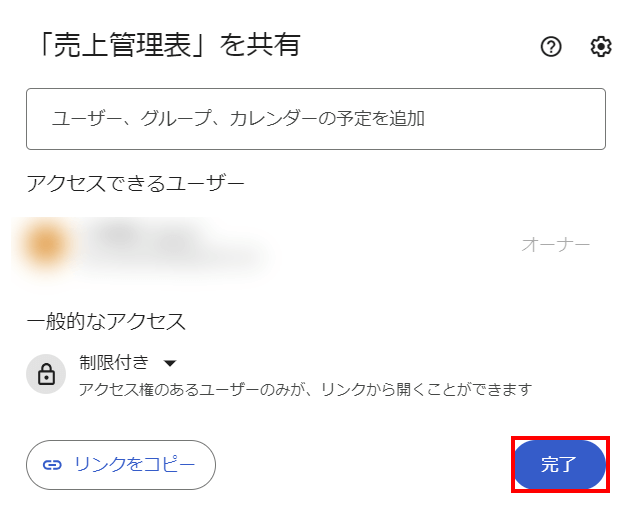
「完了」ボタンを押します。以上で、リンクを知っているユーザーのアクセス権の削除は完了です。